iMyFOne Fixppo - Reparar sistema iOS sem apagar dados
Sem sair de casa, Fixppo corrige os erros no cartão SIM do iPhone com um clique, enquanto salvandos seus dados. É seguro e eficaz!
Você usa seu iPhone como de costume, de repente, uma mensagem dizendo "SIM inválido" aparece do nada. Mas não se preocupe! Esse problema pode parecer assustador, mas tem solução. Neste artigo, 8 soluções ajudam para você a resolver o erro de SIM inválido no iPhone sem dificuldade!
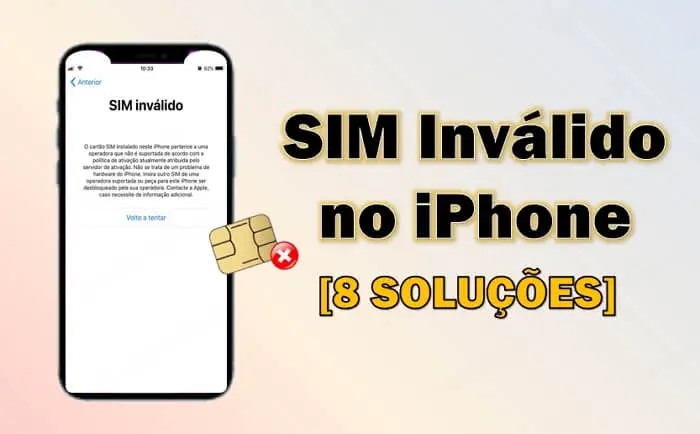
Catálogo [Esconder]
Como corrigir o erro de SIM inválido no iPhone?
1 Verifique se o celular está sendo bloqueado pela operadora
Se aparece uma mensagem de “iPhone SIM inválido”, pode ser que ele esteja bloqueado para uma operadora específica. Isso geralmente acontece quando o aparelho é adquirido em planos de operadoras que restringem o uso a chips de outras empresas.
Passos:
- Acesse Ajustes > Geral > Sobre.
- Se seu iPhone não está bloqueado pela operadora, você verá os texto “Sem restrições” ao lado de “Bloqueio da Operadora”.
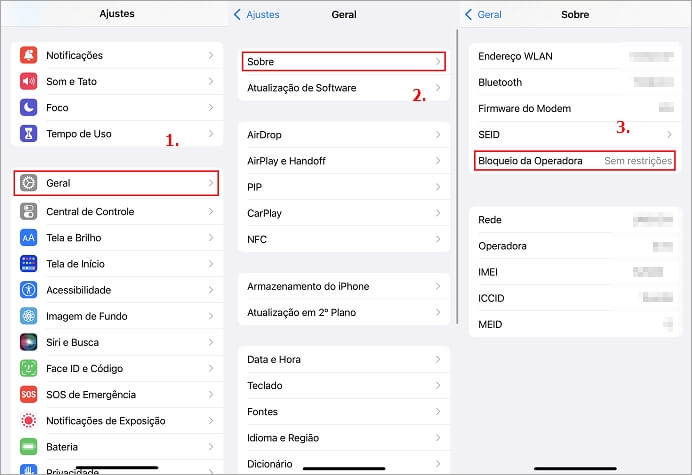
2 Atualize os ajustes da operadora
Às vezes, o erro "iPhone nenhum SIM" ocorre porque os ajustes da operadora estão desatualizados. Atualizá-los pode corrigir o problema.
Passos:
- Conecte seu iPhone a uma rede Wi-Fi.
- Acesse Ajustes > Geral > Sobre.
- Se houver uma atualização disponível, uma notificação aparecerá. Toque em “Atualizar”.
- Reinicie o iPhone e veja se o problema foi resolvido.
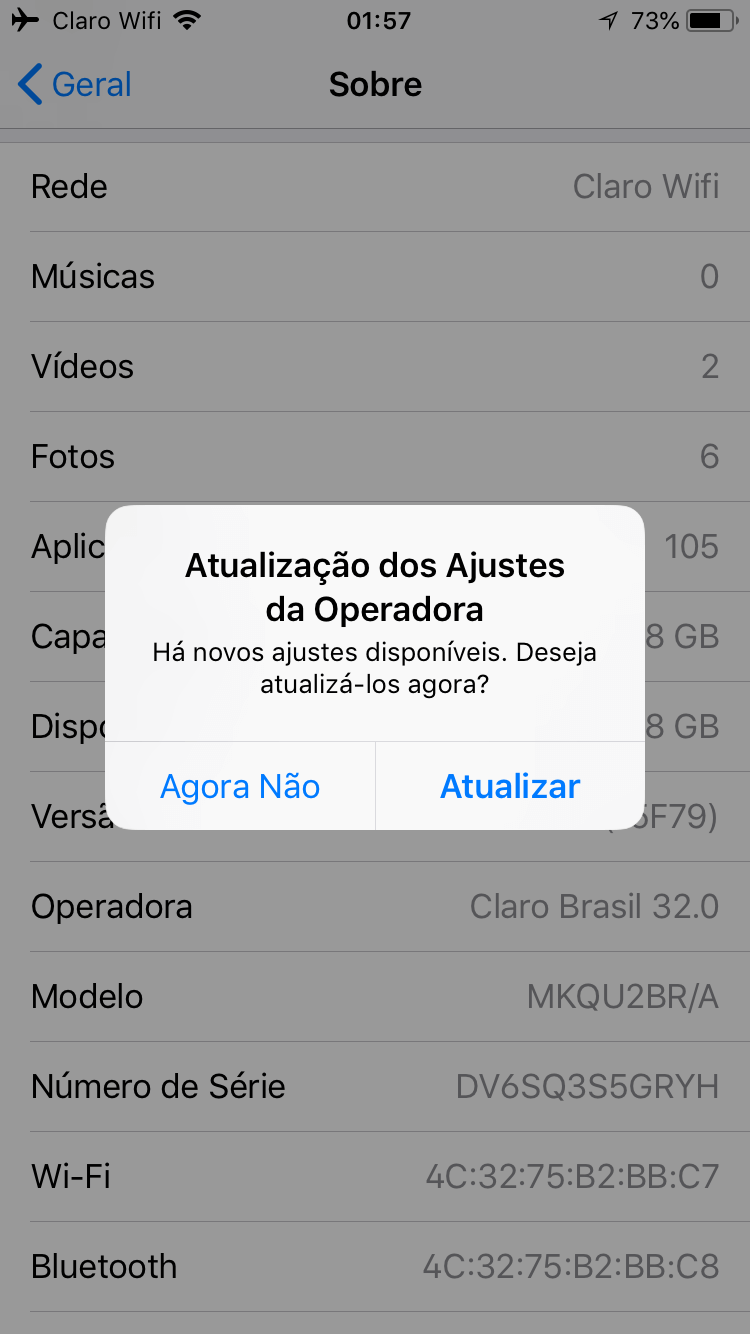
3 Verifique se você tem um plano ativo
Se o seu iPhone diz "nenhum SIM", pode ser que o seu plano pode ter expirado ou sido suspenso ou cancelado pela operadora. Você pode entrar em contato com a operadora do seu cartão SIM para verificar o uso do seu plano.
4 Reinicie o iPhone
Uma simples reinicialização pode corrigir pequenos bugs que causam o erro "Nenhum SIM no iPhone".
Passos:
- No iPhone X – iPhone 16, pressione e segure o botão de Ligar/Desligar junto com o botão de Diminuir Volume; no iPhone 8 ou anterior, segure apenas o botão de Ligar/Desligar.
- Arraste o controle deslizante para desligar o iPhone e aguarde alguns segundos.
- Ligue o iPhone novamente e verifique se o SIM é reconhecido.
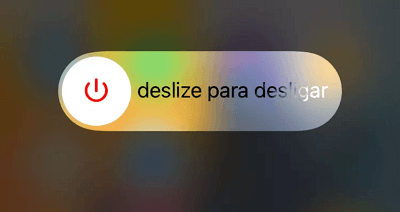
5 Reinsira o cartão SIM
Você também remove o cartão SIM para verificar se ele está instalado corretamente ou se há alguma mancha ou dano na superfície.
Desligue o iPhone e use um clipe de papel ou a ferramenta de ejeção do SIM para remover o cartão. Limpe o chip com um pano seco e macio, e depois, reinsira o SIM corretamente.
6 Substitua outro cartão SIM
Se você perceber que a superfície do cartão SIM está danificada, esse pode ser o motivo pelo iPhone SIM inválido. Reomva o cartão SIM danificado imediatamente e entre em contato com a operadora para obter uma substituição.
7 Atualize o iPhone
Se o seu sistema não for atualizado para a versão mais recente por um longo tempo, é mais provável que ocorram o erro de nenhum SIM disponível iPhone. Siga estas etapas para atualizar o iOS para a versão mais recente e mantê-lo atualizado.
Passos:
- Acesse Ajustes > Geral > Atualização de Software.
- Se houver uma nova versão disponível, toque em Baixar e Instalar.
- Aguarde a conclusão da atualização e seu telefone será reiniciado.

8 Corrija os erros do cartão SIM com iMyFone Fixppo [Sem perder dados]
Se nenhuma das soluções acima funcionou, pode haver um problema no sistema do iPhone. O iMyFone Fixppo é uma ferramenta profissional de reparo do sistema iOS, pode corrigir online vários erros e problemas do iOS encontrados sem ir para um loja ofline. E durente todo o processo, não pode causar perda de dados!
5 principais vantagens do Fixppo:
- Corrige SIM inválido no iPhone em 3 minutios.
- É seguro 100%, você não perde quaisquer dados.
- Fácil de usar, sem os conhecimentos técnicos.
- Mais eficiente, mais de 150 problemas do iOS, como iPhone não reconhece Chip, iPhone sem serviço, etc, podem ser reparados rapidamente.
- Suporte para iPhone 4 - iPhone 16 e iOS 7.0 – iOS 18/iOS 26.
Como corrigir o iPhone SIM inválido sem perder dados?
Passo 1: Baixe e instale o iMyFone Fixppo no seu PC/celular.
Passo 2: Escolha "Reparo do sistema Apple" > "Modo Padrão".

Passo 3: Conecte seu iPhone ao PC, o programa detectará seu dispositivo automaticamente.

Passo 4: Baixe o firmware para seu iPhone e clique em "Começar o reparo padrão".

Passo 5: Após uns minutos, o problema de cartão SIM foi resolvido com sucesso!

Assista ao vídeo para corrgir mais problemas do sistema iOS usando iMyFone Fixppo!
Como evitar os erros "iPhone SIM inválido" ou "iPhone nenhum SIM"?
Para evitar os erros de cartão SIM novamente, você deve fazer o seguinte:
- Mantenha o iPhone atualizado – Atualizações do iOS podem corrgir as falhas no sistema sozinho.
- Use um chip compatível – Certifique-se de que o SIM funciona no seu iPhone e está ativo na operadora.
- Não remova o SIM com o iPhone ligado – Sempre desligue o aparelho antes de trocar o chip.
- Mantenha o SIM e o slot limpos – Remova poeira e sujeira para evitar falhas no reconhecimento do cartão SIM.
- Proteja o iPhone contra quedas – Impactos podem danificar o slot do SIM. Use capa protetora para seu iPhone.
- Evite chips cortados manualmente – Prefira um SIM novo para garantir encaixe perfeito.
Com essas dicas, você evita problemas como "iPhone nenhum SIM" e mantém sua conexão sem falhas.
Conclusão
Seguindo essas soluções simples, você pode resolver com seu próprio o problema de SIM inválido no iPhone, garantindo que seu chip funcione sem problemas. Se o erro persistir, tente o iMyFone Fixppo para corrigir falhas do sistema, mas não se preocupe, ele não apaga seus dados, incluindo aplicativos, fotos, mensagens, etc. Além disso, cuide bem do seu SIM para evitar dores de cabeça!






